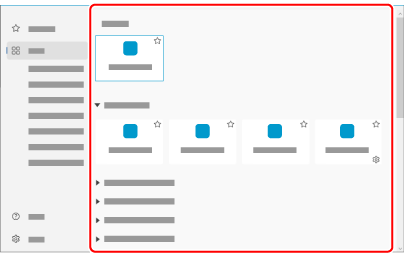Na het scannen van documenten met de ScanSnap, kunt u, in het snelmenu dat wordt weergegeven op de computer, een toepassing selecteren om een bepaalde actie uit te voeren voor de gescande afbeeldingen.
-
Open de ADF-papierbaan (afdekking)
 van de ScanSnap. Houd de rechterkant van de ADF-papierbaan (afdekking)
van de ScanSnap. Houd de rechterkant van de ADF-papierbaan (afdekking)  van de ScanSnap vast en open deze of druk op de [Scan]-knop
van de ScanSnap vast en open deze of druk op de [Scan]-knop  . Open de toevoergeleider
. Open de toevoergeleider  van de ScanSnap. Druk op de [Scan]-knop
van de ScanSnap. Druk op de [Scan]-knop  of [Stop]-knop
of [Stop]-knop  op de ScanSnap.
op de ScanSnap.
Wanneer de ADF-papierbaan (afdekking) wordt geopend, wordt het apparaat ingeschakeld.
Wanneer de ADF-papierbaan (afdekking) wordt geopend of op de [Scan]-knop wordt gedrukt, wordt de stroom ingeschakeld.
Open de ADF-papierbaan (afdekking) volledig zodat de [Scan]-knop blauw gaat branden.
Wanneer de ADF-papierbaan (afdekking) wordt geopend, zal het verlengstuk  automatisch worden uitgetrokken.
automatisch worden uitgetrokken.
Wanneer de invoergeleider wordt geopend, wordt de stroom ingeschakeld.
Druk op de [Scan]-knop of de [Stop]-knop op de ScanSnap om het apparaat in te schakelen.
- Geef de Scanvenster van ScanSnap Home weer op de computer.
-
Selecteer [Snelmenu] in de profiellijst
 op het aanraakscherm. Selecteer [Snelmenu] in de profiellijst
op het aanraakscherm. Selecteer [Snelmenu] in de profiellijst  .
.
Als [Snelmenu] niet wordt weergegeven in de lijst met profielen, maakt u een profiel in ScanSnap Home. Wanneer u een nieuw profiel aanmaakt, selecteert u [Snelmenu] als sjabloonprofiel.
-
Plaats documenten in de ScanSnap. Documenten in de ScanSnap laden of een document in de ScanSnap plaatsen. Plaats een document in de ScanSnap. Plaats een document in de ScanSnap.
-
Druk op de [Scan]-knop
 om de documenten te scannen. Druk op de [Scan]-knop
om de documenten te scannen. Druk op de [Scan]-knop  op het aanraakscherm om de documenten te scannen. Druk op de [Scan/Stop]-knop
op het aanraakscherm om de documenten te scannen. Druk op de [Scan/Stop]-knop  om het document te scannen. Druk op de [Scan]-knop
om het document te scannen. Druk op de [Scan]-knop  om de documenten te scannen.
om de documenten te scannen.
Als u documenten wilt scannen die langer zijn dan 360 mm (14,17 inch), houdt u de [Scan]-knop 3 seconden of langer ingedrukt.
Als u documenten wilt scannen die langer zijn dan 360 mm (14,17 inch), houdt u de [Scan]-knop 3 seconden of langer ingedrukt.
Als de [Scan]-knop nog steeds blauw knippert wanneer het scannen van documenten is voltooid, drukt u nogmaals op de [Scan]-knop om het scannen te voltooien.
Als de [Scan]-knop nog steeds blauw knippert wanneer het scannen van documenten is voltooid, drukt u nogmaals op de [Scan]-knop om het scannen te voltooien.
Als de [Scan/Stop]-knop nog steeds blauw knippert wanneer het scannen van documenten is voltooid, drukt u nogmaals op de [Scan/Stop]-knop om het scannen te voltooien.
Als het led-lampje nog steeds blauw knippert wanneer het scannen van documenten is voltooid, drukt u op de [Stop]-knop om het scannen te voltooien.
- Selecteer een toepassing om een bepaalde actie uit te voeren in het Snelmenu van ScanSnap Home.
De toepassing die u hebt geselecteerd, voert een bepaalde actie uit, zoals het weergeven van de afbeeldingen die zijn gemaakt van het document dat u hebt gescand of het opslaan van de afbeeldingen in de map of clouddienst die u hebt opgegeven.
 van de ScanSnap.
van de ScanSnap. van de ScanSnap vast en open deze of druk op de [Scan]-knop
van de ScanSnap vast en open deze of druk op de [Scan]-knop  .
.